
ਹੇਠ ਦਿੱਤੇ ਤਰੀਕਿਆਂ ਨਾਲ ਜਾਣੂ ਹੋਣ ਤੋਂ ਪਹਿਲਾਂ, ਅਸੀਂ ਨੋਟ ਕਰਦੇ ਹਾਂ ਕਿ ਐਸਐਮਬੀਵੀ 1 ਦੀ ਵਰਤੋਂ ਆਮ ਉਪਭੋਗਤਾ ਲਈ ਰਿਮੋਟ ਪਹੁੰਚ ਦੇ ਤੌਰ ਤੇ ਅਕਸਰ ਜ਼ਰੂਰੀ ਨਹੀਂ ਹੁੰਦਾ, ਕਿਉਂਕਿ ਇਸ ਨੂੰ ਹੋਰ ਸਹਾਇਕ ਤਕਨਾਲੋਜੀ ਨਾਲ ਸੰਗਠਿਤ ਕਰਨਾ ਸੌਖਾ ਹੈ. ਇਸ ਬਾਰੇ ਵਧੇਰੇ ਵਿਸਥਾਰਪੂਰਵਕ ਜਾਣਕਾਰੀ ਇਹ ਹੈ ਕਿ ਅਸੀਂ ਹੇਠਾਂ ਦਿੱਤੇ ਲਿੰਕ ਨੂੰ ਪੜ੍ਹਨ ਦਾ ਸੁਝਾਅ ਦਿੰਦੇ ਹਾਂ.
ਹੋਰ ਪੜ੍ਹੋ:
ਰਿਮੋਟ ਕੰਪਿ to ਟਰ ਨਾਲ ਜੁੜੋ
ਵਿੰਡੋਜ਼ 10 ਵਿੱਚ ਰਿਮੋਟ ਡੈਸਕਟੌਪ ਨਾਲ ਜੁੜਨ ਲਈ .ੰਗ
1 ੰਗ 1: ਵਿੰਡੋਜ਼ ਕੰਪੋਨੈਂਟ ਨੂੰ ਸਮਰੱਥ ਕਰੋ
ਵਿੰਡੋਜ਼ 10 ਵਿੱਚ, ਇੱਕ ਵੱਖਰਾ ਮੈਡਿ .ਲ ਹੈ ਜੋ ਤੁਹਾਨੂੰ ਵੱਖ ਵੱਖ ਭਾਗਾਂ ਨਾਲ ਜੁੜਨ ਦੀ ਆਗਿਆ ਦਿੰਦਾ ਹੈ. ਇਸਦੇ ਨਾਲ, ਐਸਐਮਬੀਵੀ 1 ਨੂੰ ਸਰਗਰਮ ਕਰਨਾ ਸੌਖਾ ਹੋਵੇਗਾ, ਅਤੇ ਪ੍ਰਕਿਰਿਆ ਇਸ ਤਰ੍ਹਾਂ ਦਿਖਾਈ ਦਿੰਦੀ ਹੈ:
- "ਸਟਾਰਟ" ਖੋਲ੍ਹੋ ਅਤੇ "ਪੈਰਾਮੀਟਰਾਂ" ਮੀਨੂੰ ਤੇ ਜਾਓ.
- ਇੱਥੇ, "ਐਪਲੀਕੇਸ਼ਨਾਂ" ਭਾਗ ਦੀ ਚੋਣ ਕਰੋ.
- ਸ਼੍ਰੇਣੀ ਵਿੱਚ "ਕਾਰਜਾਂ ਅਤੇ ਵਿਸ਼ੇਸ਼ਤਾਵਾਂ" ਸ਼੍ਰੇਣੀ ਵਿੱਚ, "ਪ੍ਰੋਗਰਾਮਾਂ ਅਤੇ ਭਾਗਾਂ" ਤੇ ਕਲਿਕ ਕਰੋ ਕਲਿਕ ਹੋਣ ਤੇ ਸ਼ਿਲਾਲੇਖ ਉੱਤੇ ਕਲਿੱਕ ਕਰੋ.
- ਖੱਬੇ ਪੈਨਲ ਦੇ ਜ਼ਰੀਏ, "ਵਿੰਡੋਜ਼ ਕੰਪੋਨੈਂਟਸ" ਵਿੰਡੋ ਨੂੰ "ਯੋਗ ਜਾਂ ਅਯੋਗ ਕਰੋ" ਵਿੰਡੋ ਨੂੰ ਕਾਲ ਕਰੋ.
- ਮੀਨੂ ਵਿੱਚ ਵੇਖੋ "SMB 1.0 ਸੀਆਈਐਫਐਸ ਫਾਈਲ ਸਪੋਰਟ" ਡਾਇਰੈਕਟਰੀ, ਇਸ ਨੂੰ ਪ੍ਰਦਾਨ ਕਰੋ ਅਤੇ ਮੁੱਖ ਸ਼੍ਰੇਣੀ ਸਮੇਤ ਸਾਰੇ ਸਬ-ਫੋਲਡਰਾਂ ਨੂੰ ਸਰਗਰਮ ਕਰੋ.
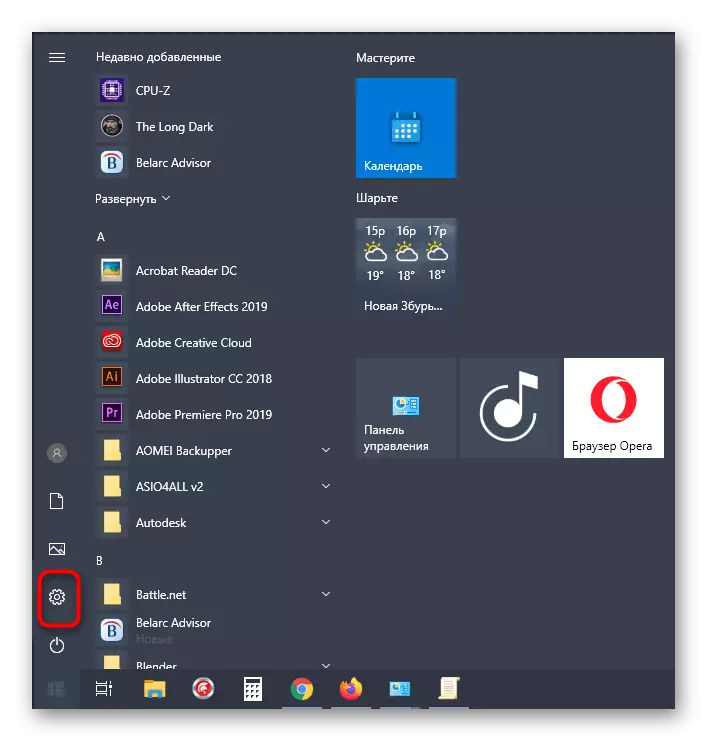
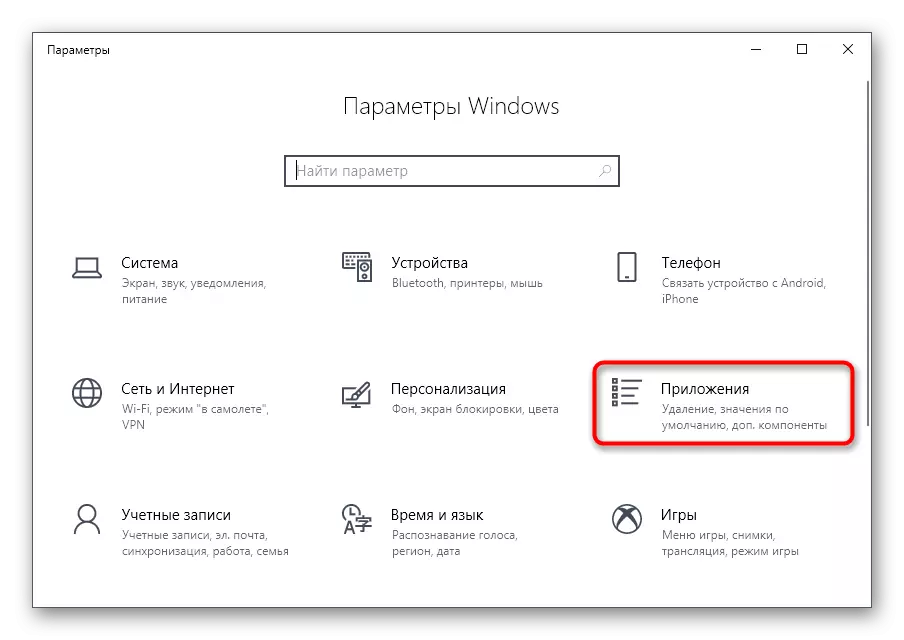
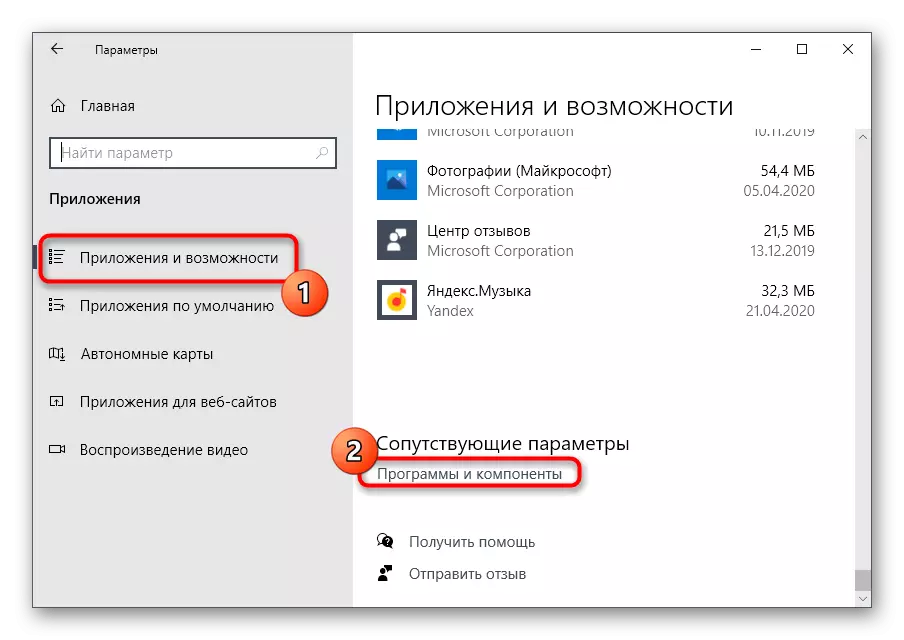
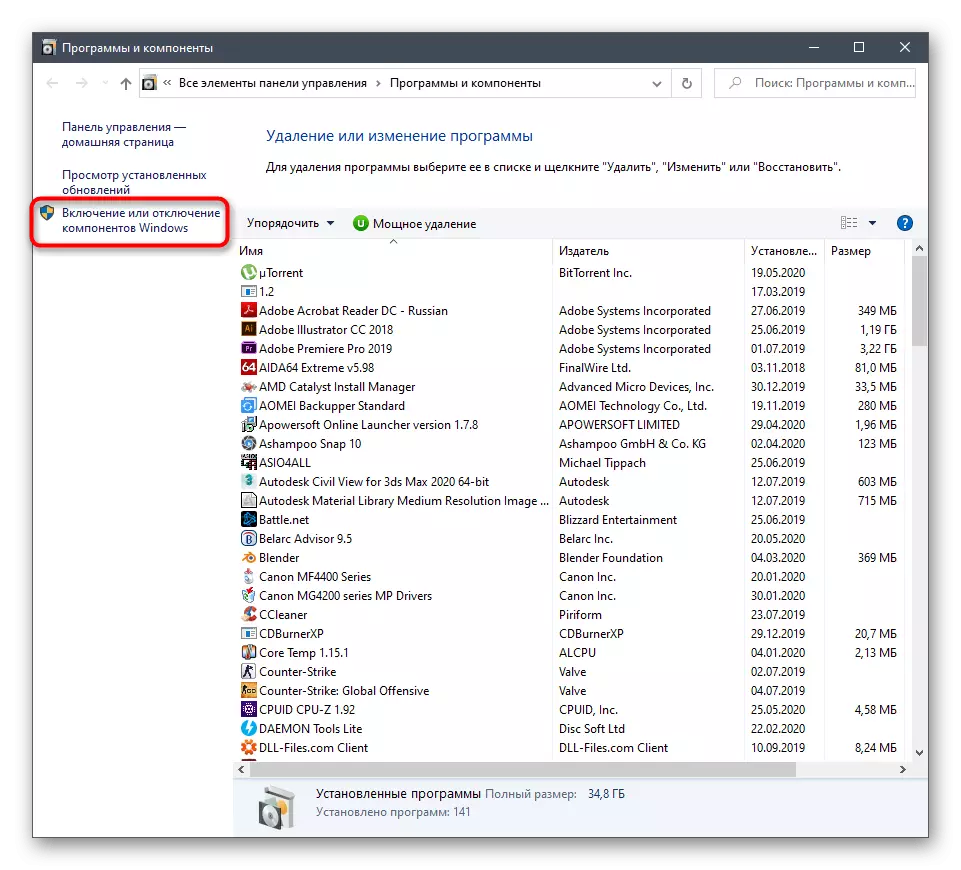
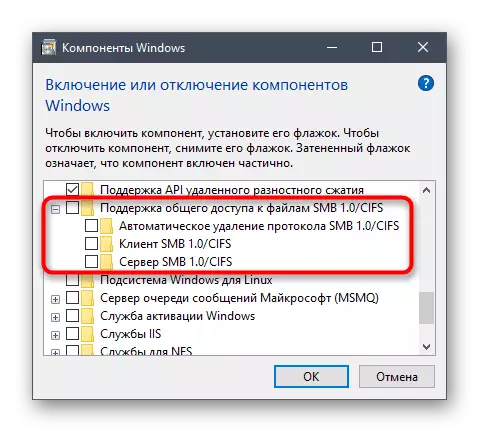
ਜੇ ਹੁਣ ਤਕਨਾਲੋਜੀ ਨੂੰ ਹੁਣ ਚਾਲੂ ਨਹੀਂ ਕੀਤਾ ਗਿਆ ਹੈ, ਤੁਹਾਨੂੰ ਕੰਪਿ computer ਟਰ ਨੂੰ ਮੁੜ ਚਾਲੂ ਕਰਨ ਦੀ ਜ਼ਰੂਰਤ ਹੋਏਗੀ, ਕਿਉਂਕਿ ਇਹ ਫਿਰ ਰਜਿਸਟਰੀ ਦੇ ਪੈਰਾਮੀਟਰਾਂ ਨੂੰ ਅਪਡੇਟ ਕਰਨ ਲਈ ਹੈ, ਜੋ ਐਸ.ਐਮ.ਬੀ ਦੇ ਸਹੀ ਕੰਮ ਕਰਨ ਲਈ ਜ਼ਰੂਰੀ ਹੈ.
2 ੰਗ 2: ਪਾਵਰਸ਼ੇਲ ਲਈ ਟੀਮ
ਜੇ ਤੁਸੀਂ ਪਾਵਰਸ਼ੇਲ ਸ਼ੈੱਲ ਨਾਲ ਗੱਲਬਾਤ ਕਰਨ ਤੋਂ ਨਹੀਂ ਡਰਦੇ, ਤਾਂ ਤੁਸੀਂ ਸਿਰਫ ਇਕ ਕਮਾਂਡ ਪਾ ਕੇ ਇਸ ਦੁਆਰਾ ਐਸਐਮਬੀਵੀ 1 ਨੂੰ ਸਰਗਰਮ ਕਰ ਸਕਦੇ ਹੋ.
- ਸਟਾਰਟ ਮੇਨੂ ਤੇ ਸੱਜਾ ਬਟਨ ਦਬਾਉ ਅਤੇ ਵਿੰਡੋਜ਼ ਪਾਵਰਸ਼ੈਲ "ਦੀ ਚੋਣ ਕਰੋ.
- ਪਾਵਰਸ਼ੇਲ ਵਿੱਚ, ਸਮਰੱਥ-ਵਿੰਡੋਪਟੀਕਲਫੇਟਿਫਰੇਰ ਪਾਓ - ਗੱਦੀ-ਫਰਮੀਨੇਮ smb11 ਪਰਲੋਕੋਲ ਕਮਾਂਡ ਨੂੰ ਸ਼ਾਮਲ ਕਰੋ ਅਤੇ ਐਂਟਰ ਤੇ ਕਲਿਕ ਕਰੋ.
- ਕੰਪੋਨੈਂਟ ਬਦਲਣ ਦੀ ਵਿਧੀ ਦੇ ਪੂਰਾ ਹੋਣ ਦੀ ਉਮੀਦ ਕਰੋ, ਜੋ ਕੁਝ ਮਿੰਟ ਲਵੇਗਾ.
- ਓਪਰੇਸ਼ਨ ਨੂੰ ਖਤਮ ਕਰਨ ਲਈ ਇੱਕ ਕੰਪਿ a ਟਰ ਭੇਜਣ ਦੀ ਜ਼ਰੂਰਤ ਤੋਂ ਬਾਅਦ ਤੁਹਾਨੂੰ ਇੱਕ ਰੀਸਟਾਰਟ ਤੇ ਇੱਕ ਰੀਸਟਾਰਟ ਤੇ ਭੇਜਣ ਦੀ ਜ਼ਰੂਰਤ ਹੈ. ਹੁਣ ਤੁਸੀਂ ਇਸ ਨੂੰ ਬਾਅਦ ਵਿੱਚ ਇੱਕ ਨਕਾਰਾਤਮਕ ਉੱਤਰ ਵਿਕਲਪ ਦੀ ਚੋਣ ਕਰਕੇ ਕਰ ਸਕਦੇ ਹੋ.
- ਅੱਗੇ, ਪਾਵਰਸ਼ੇਲ ਜਾਣਕਾਰੀ ਪ੍ਰਦਰਸ਼ਤ ਕਰੇਗੀ ਜੋ ਐਸਐਮਬੀਵੀ 1 ਨੂੰ ਸਫਲਤਾਪੂਰਵਕ ਚਾਲੂ ਕੀਤਾ ਗਿਆ ਹੈ ਅਤੇ ਕੰਮ ਕਰਨ ਵਾਲੀ ਸਥਿਤੀ ਵਿੱਚ ਹੈ.

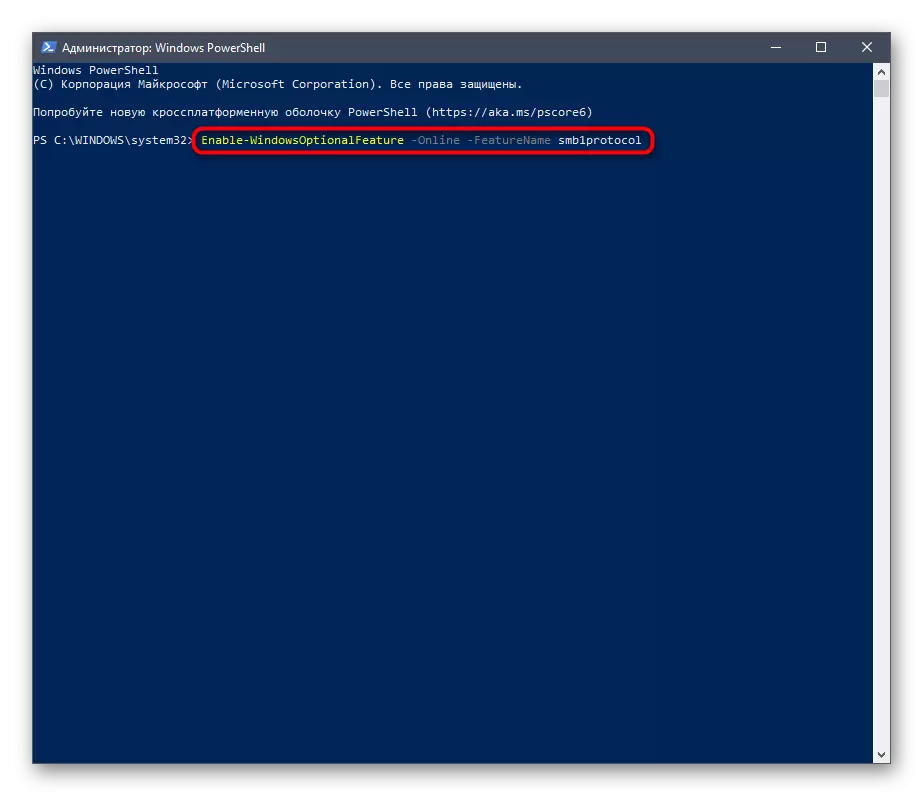
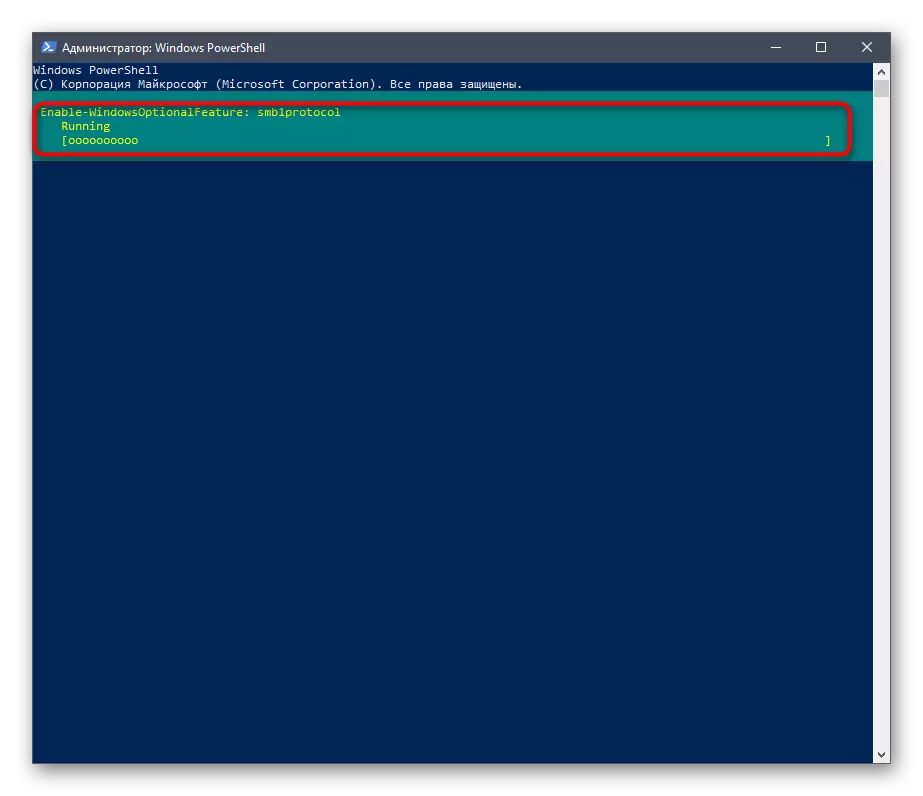
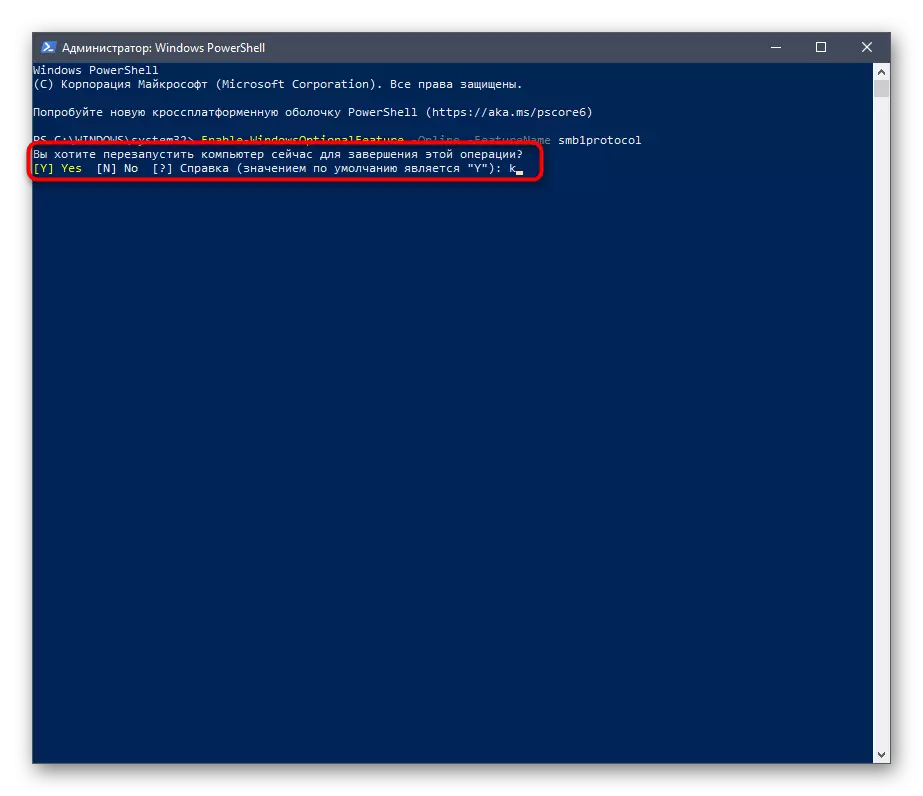
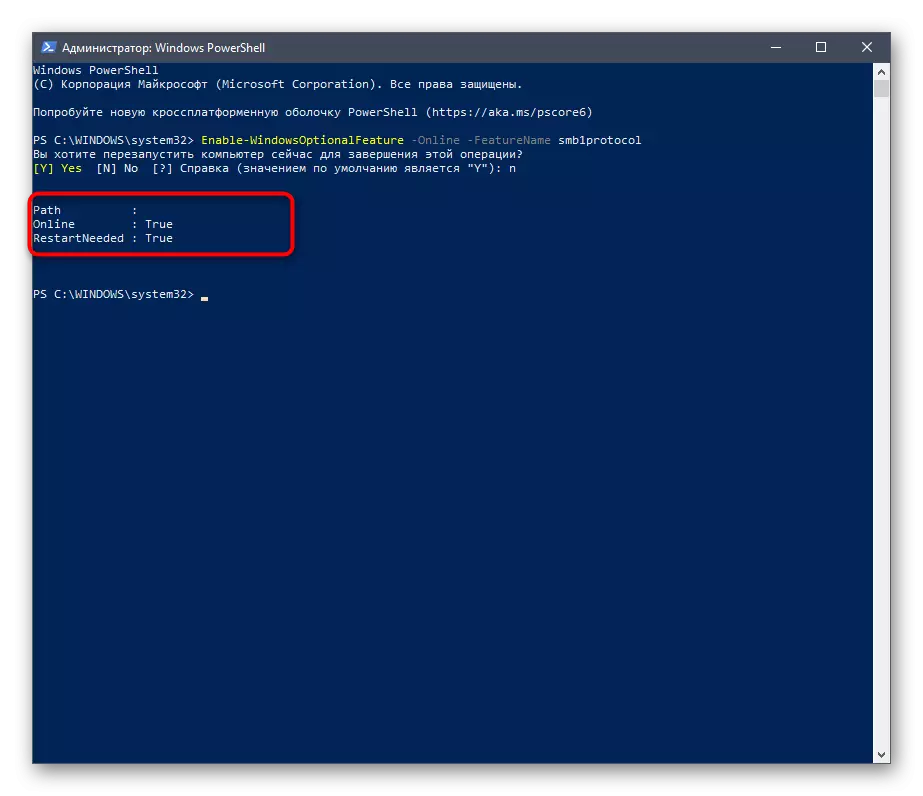
ਇਸ ਤੋਂ ਇਲਾਵਾ, ਅਸੀਂ ਪਾਵਰਸ਼ੇਲ ਲਈ ਹੋਰ ਦੋ ਕਮਾਂਡਾਂ ਨੋਟ ਕਰਦੇ ਹਾਂ, ਜੋ ਕਿ ਵਿੰਡੋਜ਼ ਵਿੱਚ ਵੀ ਭਾਗ ਨਾਲ ਅੱਗੇ ਕੰਮ ਕਰਨ ਲਈ ਲਾਭਦਾਇਕ ਹੋ ਸਕਦੇ ਹਨ:
- ਗੇਟ-ਵਿੰਡੋਜ਼ ਸੇਫਚਰ ਐਫਐਸ-ਐਸ ਐਮ ਬੀ 1 - ਤੁਹਾਨੂੰ ਇਹ ਪਤਾ ਲਗਾਉਣ ਦੀ ਆਗਿਆ ਦਿੰਦਾ ਹੈ ਕਿ ਹੁਣ ਕਿਹੜਾ ਰਾਜ ਐਸ ਐਮ ਬੀ ਵੀ ਹੈ.
- ਅਯੋਗ-ਵਿੰਡੋਪੇਸ਼ਨਲਫੈਸ਼ਨ -ਨਲਾਈਨ-ਫੁਚਰਲ ਨਾਮ SMB11Protocol - ਕੰਪੋਨੈਂਟ ਆਪ੍ਰੇਸ਼ਨ ਨੂੰ ਅਯੋਗ ਕਰਦਾ ਹੈ.
3 ੰਗ 3: ਸਮੂਹ ਨੀਤੀ ਪ੍ਰਬੰਧਨ
ਯਾਦ ਰੱਖੋ ਕਿ ਇਹ ਵਿਕਲਪ ਸਿਰਫ ਡੋਮੇਨਾਂ ਦੇ ਮਾਲਕਾਂ ਲਈ suitable ੁਕਵਾਂ ਹੈ ਜੋ ਸਾਰੇ ਸਥਾਨਕ ਕੰਪਿ computers ਟਰਾਂ ਤੇ SMBV1 ਨੂੰ ਕੌਂਫਿਗਰ ਕਰਨਾ ਚਾਹੁੰਦੇ ਹਨ. ਅਸੀਂ ਇਸ ਵਿਕਲਪ ਦੀ ਵਰਤੋਂ ਕਰਨ ਵਾਲੇ ਆਮ ਉਪਭੋਗਤਾਵਾਂ ਨੂੰ ਸਿਫਾਰਸ਼ ਨਹੀਂ ਕਰਦੇ - ਉਹ ਪਿਛਲੇ ਦੋਵਾਂ ਤੇ ਰਹਿਣਾ ਬਿਹਤਰ ਹੁੰਦਾ ਹੈ.
- ਨਾਲ ਸ਼ੁਰੂ ਕਰਨ ਲਈ, ਤੁਹਾਨੂੰ ਓਐਸ ਨੂੰ ਸਮੂਹ ਪਾਲਿਸੀ ਪ੍ਰਬੰਧਨ ਸ਼ਾਮਲ ਕਰਨਾ ਹੋਵੇਗਾ. ਅਜਿਹਾ ਕਰਨ ਲਈ, "ਸਟਾਰਟ" ਖੋਲ੍ਹੋ ਅਤੇ "ਪੈਰਾਮੀਟਰਾਂ" ਤੇ ਜਾਓ.
- "ਐਪਲੀਕੇਸ਼ਨਾਂ" ਭਾਗ ਨੂੰ ਖੋਲ੍ਹੋ.
- ਪਹਿਲੀ ਸ਼੍ਰੇਣੀ ਵਿੱਚ ਤੁਸੀਂ "ਵਾਧੂ ਮੌਕਿਆਂ" ਤੇ ਕਲਿਕ ਕਰਨ ਵਿੱਚ ਦਿਲਚਸਪੀ ਰੱਖਦੇ ਹੋ.
- ਇਸ ਦੀ ਚੋਣ ਤੇ ਜਾਣ ਲਈ "ਭਾਗ ਸ਼ਾਮਲ ਕਰੋ" ਤੇ ਕਲਿਕ ਕਰੋ.
- ਸੂਚੀ ਵਿੱਚ, ਲੱਭੋ "ਸੰਗਠਨ: ਸਮੂਹ ਨੀਤੀ ਪ੍ਰਬੰਧਨ ਦਾ ਅਰਥ" ਅਤੇ ਇੰਸਟਾਲੇਸ਼ਨ ਸ਼ੁਰੂ ਕਰੋ.
- ਪਿਛਲੇ ਮੇਨੂ ਤੇ ਵਾਪਸ ਜਾਓ ਅਤੇ ਇੰਸਟਾਲੇਸ਼ਨ ਦੀ ਪ੍ਰਗਤੀ ਦੀ ਨਿਗਰਾਨੀ ਕਰੋ.
- ਸੂਚੀ ਵਿੱਚ ਇਸਦੇ ਲਈ ਕੰਪੋਨੈਂਟ ਦੀ ਜਾਂਚ ਕਰਨ ਤੋਂ ਬਾਅਦ ਅਤੇ ਕੰਪਿ computer ਟਰ ਨੂੰ ਮੁੜ ਚਾਲੂ ਕਰੋ ਤਾਂ ਜੋ ਸਾਰੀਆਂ ਤਬਦੀਲੀਆਂ ਲਾਗੂ ਹੋਣ ਵਿੱਚ ਦਾਖਲ ਹੋਣ.
- ਡੋਮੇਨ ਦੇ ਮਾਲਕ ਦੇ ਨਾਂ ਹੇਠ ਓਪਰੇਟਿੰਗ ਸਿਸਟਮ ਦਿਓ, ਜੇਏਪੀਐਲ ਕੁੰਜੀ ਨੂੰ ਰਜਿਸਟਰ ਕਰੋ ਅਤੇ gpmc.msc ਨੂੰ ਰਜਿਸਟਰ ਕਰੋ.
- ਸਮੂਹ ਨੀਤੀ ਪ੍ਰਬੰਧਨ ਨੂੰ ਡਾ download ਨਲੋਡ ਕਰਨ ਦੀ ਉਮੀਦ.
- ਮੁੱਖ ਭਾਗ "ਸਮੂਹ ਨੀਤੀ ਪ੍ਰਬੰਧਨ" ਖੋਲ੍ਹੋ ਅਤੇ ਰਜਿਸਟਰੀ ਲੱਭੋ.
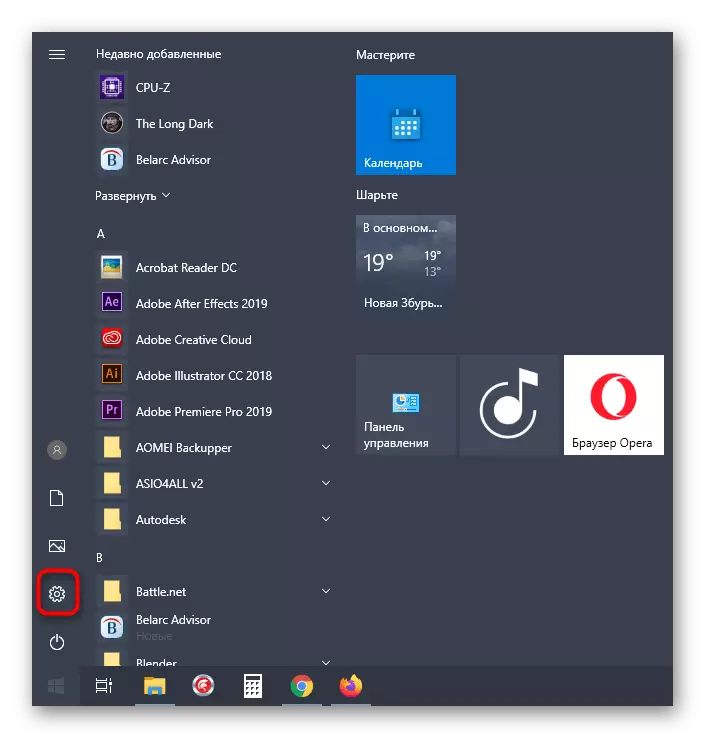
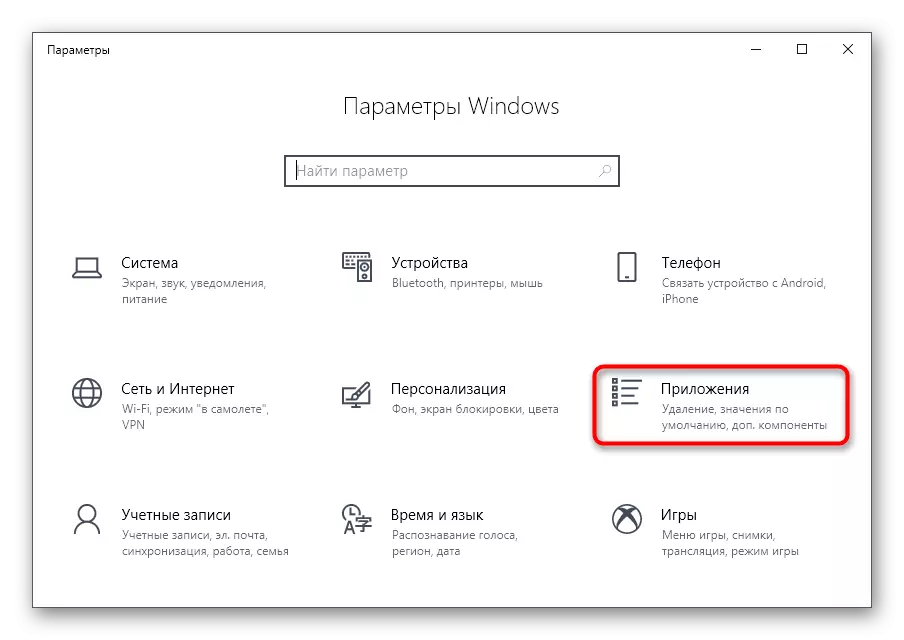
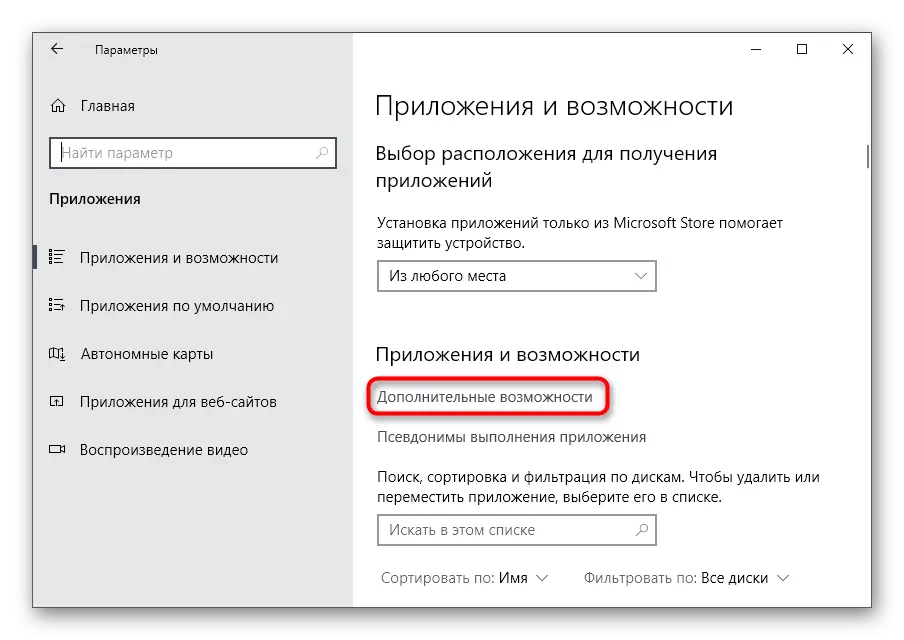
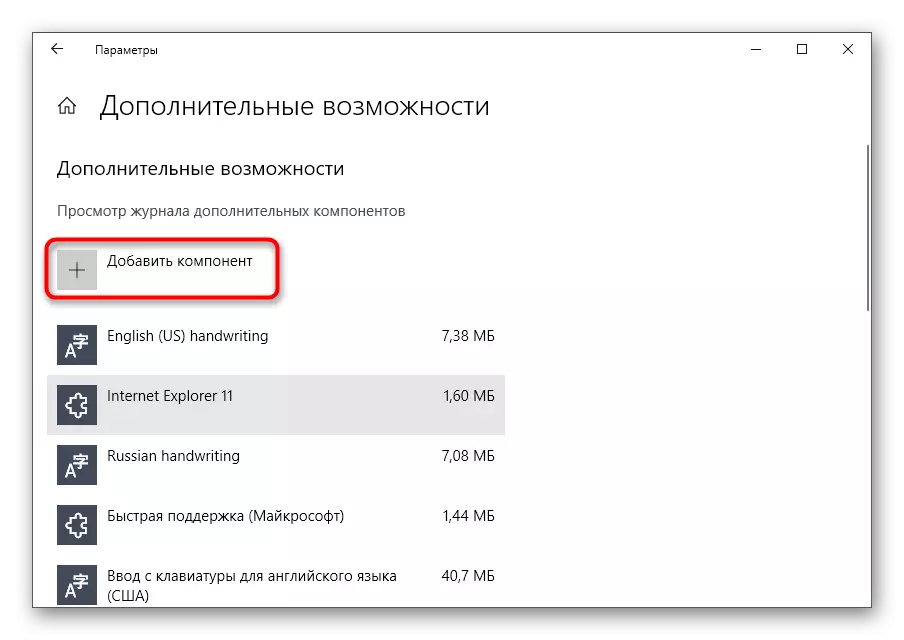
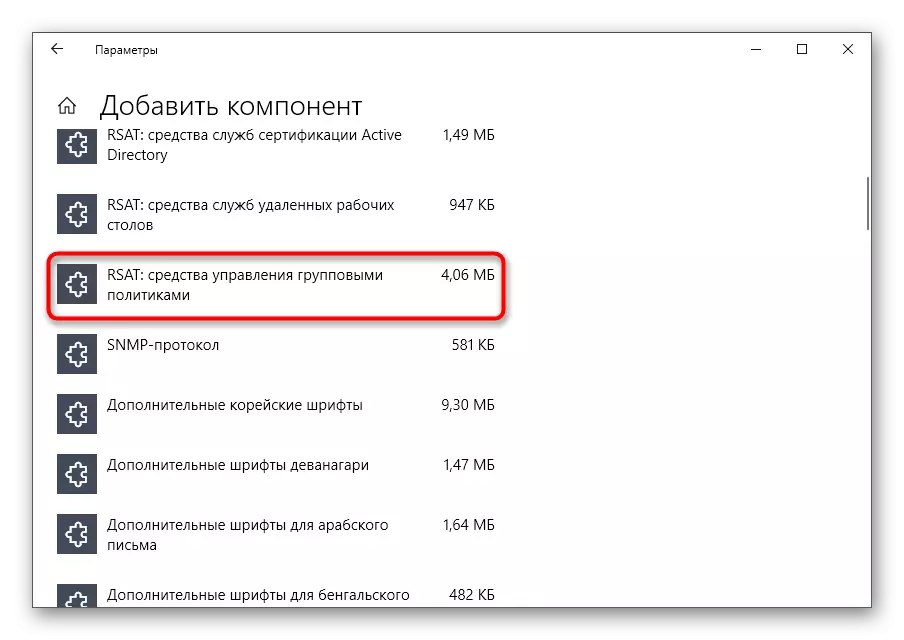
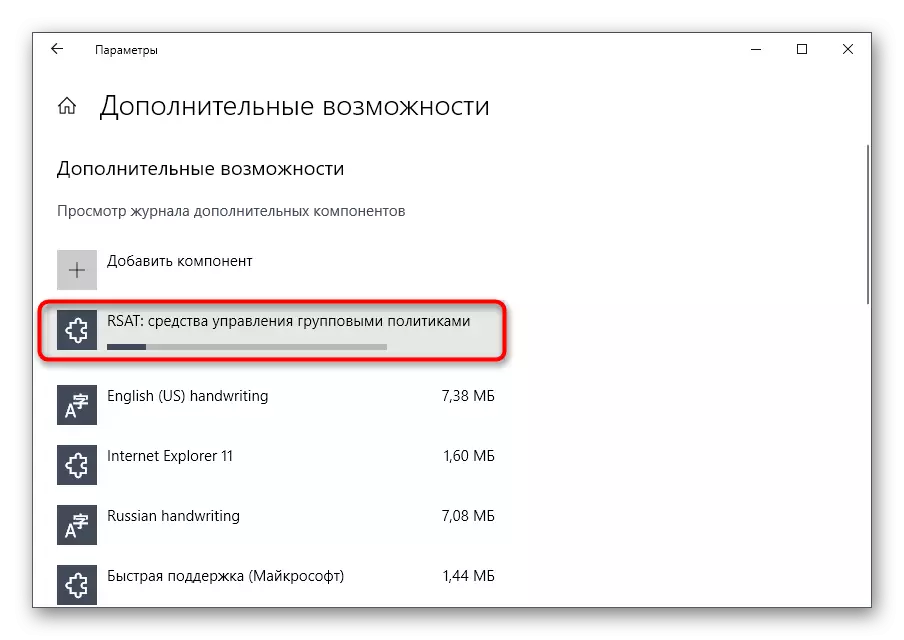
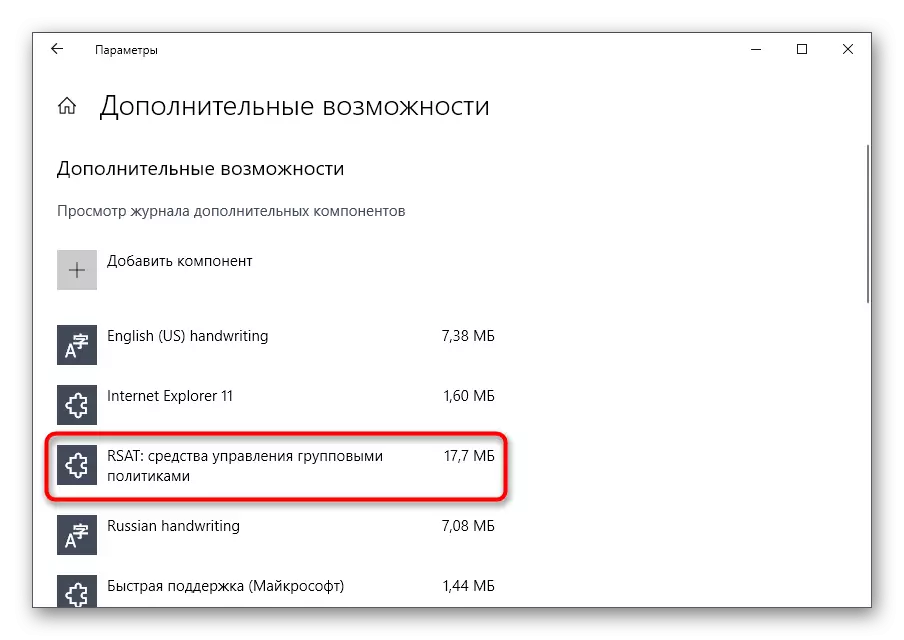
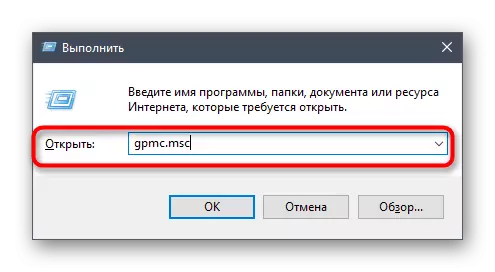
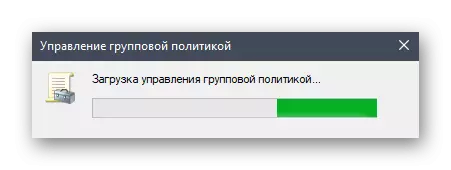
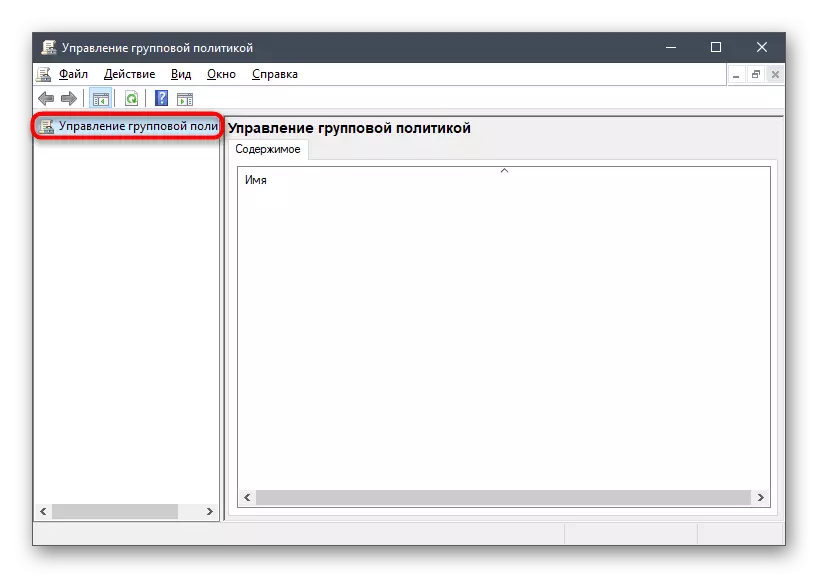
ਇਹ ਸਿਰਫ ਹੇਠ ਲਿਖੀ ਸੂਚੀ ਦੇ ਅਨੁਸਾਰ ਰਜਿਸਟਰੀ ਜਾਣਕਾਰੀ ਨੂੰ ਭਰਨਾ ਹੈ
- ਕਾਰਵਾਈ: ਬਣਾਓ
- ਬੁਸ਼: hkey_local_machine
- ਸੈਕਸ਼ਨ ਮਾਰਗ: ਸਿਸਟਮ \ ordortontrolsets \ ਸੇਵਾਵਾਂ \ ਜੇਨਮੇਸਰਵਰ \ ਪੈਰਾਮੀਟਰ
- ਪੈਰਾਮੀਟਰ ਨਾਮ: ਐਸਐਮਬੀ 1
- ਪੈਰਾਮੀਟਰ ਟਾਈਪ: ਰੈਗ_ਡਵਰਡ
- ਭਾਵ: 1.
ਇਹ ਸਿਰਫ ਰਜਿਸਟਰੀ ਲਈ ਬਦਲਾਅਾਂ ਨੂੰ ਬਚਾਉਣ ਲਈ ਬਣਿਆ ਰਹਿੰਦਾ ਹੈ ਅਤੇ ਕੰਪਿ computer ਟਰ ਨੂੰ ਮੁੜ ਚਾਲੂ ਕਰਨਾ ਤਾਂ ਜੋ ਉਹ ਲਾਗੂ ਹੋਣ. ਜੇ ਤੁਸੀਂ ਭਵਿੱਖ ਵਿੱਚ ਪੈਰਾਮੀਟਰ ਨੂੰ ਅਯੋਗ ਕਰਨਾ ਚਾਹੁੰਦੇ ਹੋ, ਤਾਂ ਇਸਦਾ ਮੁੱਲ "0" ਵਿੱਚ ਬਦਲੋ.
